Что делать если видеокарта перегревается
Видеокарта это один из самых мощных компонентов современного персонального компьютера. Она потребляет большое количество энергии и выделяет тепло. Поэтому важно следить за охлаждением видеокарты и не допускать ее перегрева. Иначе перегрев видеокарты может привести к снижению производительности, появлению артефактов на экране компьютера или даже поломке самой видеокарты.
Перегрев компонентов компьютера довольно редкое явление. Поэтому большинство пользователей просто не знают, что делать, если видеокарта перегревается. В данной статье мы расскажем о возможных причинах перегрева, а также о том, что можно сделать для того чтобы исправить ситуацию.
Как узнать, что видеокарта перегревается?
Перегрев любого компонента компьютера обязательно сопровождается внешними признаками. При перегреве видеокарты характерны такие особенности:
- Снижение производительности и подвисания в играх;
- Появление цветных или мерцающих точек и полос на экране;
- Ошибки в играх, выпадение текстур, мерцающие текстуры или целые объекты;
- Синий экран смерти и перезагрузка;
Если вы заметили подобное поведение на вашем компьютере, то вполне возможно, что причина кроется в перегреве видеокарты. Чтобы это выяснить необходимо, узнать точную температуру видеокарты.
Одной из самых простых и надежных программ для мониторинга температуры является программа HWmonitor. Она абсолютно бесплатна, и при этом обеспечивает достаточно информации о температуре и других характеристиках компьютера.

Программа HWmonitor отображает температуру видеокарты и остальных компонентов компьютера. При этом отображается три значения: текущее, минимальное и максимальное. Это позволяет отследить не только текущую температуру, но и максимальную температуру за время работы программы. Это очень удобно при тестировании компьютера.
Нормальной температурой видеокарты можно считать температуру до 55 градусов Цельсия в режиме простоя, и до 80 градусов Цельсия под нагрузкой. Если программа HWmonitor показывает более высокие результаты, то это означает, что ваша видеокарта перегревается.
Итак, что делать, если видеокарта перегревается?
Если новая, только что купленная видеокадра перегревается, то это означает, что она требует лучшего охлаждения, чем может обеспечить ваш компьютерный корпус. В этом случае вам необходимо позаботится о дополнительном охлаждении. Идеальным вариантом будет установка 120-мм кулера на боковую крышку системного блока, таки образом, чтобы он обдувал новую видеокарту. Кроме этого можно установить дополнительный кулер на выдув из корпуса.
Если видеокарта работала стабильно, но вдруг начала перегреваться, то, скорее всего что-то произошло с ее системой охлаждения. Возможно, она вышла из строя или просто забита пылью.
Для начала отключите видеокарту и аккуратно удалите пыль, не разбирая систему охлаждения. Это можно сделать с помощью кисточки для рисования и ватных полочек. Однако многие видеокарты оснащаются довольно сложной и закрытой системой охлаждения. В этом случае удалить пыль без разборки будет достаточно сложно. Если вы не обладаете достаточными навыками, то самостоятельно снимать систему охлаждения видеокарты слишком рискованно. Лучше найдите профессионалов.
Также довольно часто проблемы с перегревом возникают у видеокарт с пассивным охлаждением (видеокарты без кулера). В этом случае вы можете значительно снизить температуру с помощью установки дополнительного кулера поверх радиатора видеокарты. Закреплять такой кулер можно любым удобным способом, главное чтобы надежно держалось, не вибрировало и не издавало лишних шумов.
Посмотрите также
Что делать, если сильно греется видеокарта на компьютере, причины и их устранение
Следствия перегрева
Видеокарта один из самых дорогих компонентов компьютера. Если она начинает перегреваться и не принимается никаких мер, то поначалу начнет нарушаться ее работоспособность. То есть, производительность станет хуже, появятся артефакты, а спустя время она и вовсе сгорит.
Признаки перегрева
Чаще всего, симптомы перегрева таковы:
- Игры начинают жутко «лагать», а особенно те, которые требуют мощную видеокарту. Также начинаются и тормоза при работе с графическими или видео редакторами. Они тормозят.
- На экране монитора станут появляться разного рода полоски и точки – артефакты
- Сильный шум от кулера. Он пытается охладить видеокарту и работает на полную мощность, но ему это не удается. Однако, не всегда это симптом. Иногда сильный гул, как раз признак качественного охлаждения, которое работает как следует.
- Может гаснуть монитор и появляться надпись вроде: “Нет подключения” и так далее. Если вы запускаете игру, а через время гаснет монитор и появляется такая надпись, то стоит проверить карту на перегрев. Синий экран смерти, резкая перезагрузка компьютера или его выключение так же признаки того, что видеоадаптер перегревается.
- Можно поставить специальные программы, которые показываю температуру разных компонентов компьютера, например “SpeedFan”. Далее нужно наблюдать за показателями. В данной программе можно определить степень перегрева по цветам возле показателя температуры. Так же, стоит посмотреть норму температуры для вашей видеокарты и иногда проверять показатель в программе. Если он будет значительно выше, значит нужно что-то делать.
Устраняем перегрев
Теперь давайте рассмотрим как же справляться с данной проблемой.
Слабая система охлаждения
Перегрев может случаться из-за некачественного охлаждения видеокарты. То есть, производитель поставил плохие компоненты, которые занимаются охлаждением. Или же используются радиаторы, которые плохо отводят тепло. В таком случае нужно
Плохая вентиляция
Эта проблема встает летом. Зимой система охлаждения справляется, но летом, когда наступает жара в 40 градусов, она начинает сбоить. Ведь температура воздуха слишком высокая и охладить его не просто.
Чтобы проблема ушла, нужно чтобы воздух в компьютере двигался лучше. Из вне, должен поступать
Отсюда вывод, что есть два пути решения проблемы: либо улучшить проходимость холодного воздуха, либо усилить выдув горячего. Обе проблемы решаются установкой дополнительных или более мощных кулеров. Отличным решением будет установить вентилятор снизу, он будет всасывать воздух из под блока и направлять прямиком к видеокарте.
Пыльный корпус
Иногда вскрывая корпус компьютера можно прийти в ужас. Он весь забит пылью. И это понятно, ведь в корпус она попадает постоянно и со временем
Решается проблема просто. Возьмите себе за правило, раз в пару месяцев вскрывать блок и чистить его от пыли. Нужно обязательно снимать кулеры и удалять с них пыль и все прочее, что препятствует их нормальной работе.
Неправильно установлен радиатор
Это тоже может привести к перегреву. Радиатор служит для отвода тепла. Но если он будет установлен не верно, то и свою функцию выполнять не сможет.
Снимите видеокарту и посмотрите, возможно, он не плотно прижат или вовсе не так стоит. Если нужно, то поправьте.
Повышенное напряжение
На видеокарту оно никоим образом не влияет, так как она питается от блока питания. Но вот другие компоненты могут пострадать. Тогда нужно менять блок питания либо устанавливать специальный стабилизатор.
Возможно, вы разогнали видеокарту, путем повышения напряжения, тогда это может быть причиной её перегрева, так как старая система охлаждения, не справляется с новой мощностью.
Настройки биоса
В BIOS есть настройки работы кулеров, можно выставить режим или выбрать автоматический. Возможно у вас стоит самый слабый, поэтому охлаждение системного блока низкое, недостаточное.
Зайдите в биос и проверьте
Читайте также:
Что делать, если видеокарта перегревается? – Moicom.ru
Янв 23 2020
Перегрев видеокарты – явление частое. И многие пользователи сталкиваются с трудностями, столкнувшись с данной проблемой. И если не принимать меры в подобных ситуациях, то это может привести к снижению производительности устройства и даже к его поломке!

О том, как обновлять драйверы видеокарты я уже рассказывал в одном из прошлых постов, а сегодня вы узнаете, как предотвратить перегрев видеокарты и что делать, если это все же случилось.
Основные признаки перегрева
Перегрев видеокарты легко определить по распространенным внешним признакам:
- Зависания и снижение производительности в играх;
- Появление полос и мерцающих точек на мониторе ПК;
- Различные ошибки в играх, мерцающие объекты или текстуры, выпадение текстур;
- Синий экран, который также называют экраном смерти, и перезагрузка.
Возникновение вышеперечисленных неполадок свидетельствует о перегреве видеокарты. Однако окончательные выводы следует делать только после того, как вы определите точную температуру оборудования.
В этом вам поможет абсолютно бесплатное приложение под названием “HWmonitor”. Приложение отличается простым интерфейсом и позволяет определить температуру видеокарты и других деталей ПК.
После проверки программа отображает все компоненты ПК, которые склонны к перегреву, а напротив каждого компонента указывается три значения: текущая, минимальная и максимальная температура.

Оптимальной температурой для полноценного функционирования видеокарты в режиме простоя является температура до 55 C°, а под нагрузкой – до 80 C°! Если HWmonitor после проверки показала значения выше рекомендуемых показателей, то следует срочно принять меры!
Что делать?
Если перегревается совсем новая видеокарта, то это говорит о том, что ваш ПК не справляется с охлаждением вашей видеокарты. В этом случае потребуется обеспечить устройство дополнительным охлаждением.
Для этих целей прекрасно подойдет 120-мм кулер, который следует установить на боковую часть системного блока. Также можно установить еще один дополнительный кулер для выдува из корпуса.

Если же видеокарта раньше работала нормально, а тут вдруг резко стала перегреваться, то вероятнее всего причина кроется в неисправности системы охлаждения. Она могла попросту выйти из строя, например, из-за того что забилась пылью. Поэтому первым делом следует проверить устройство на наличие пыли и постараться удалить ее:
- Отключаем видеокарту;
- Извлекаем ее, не разбирая систему охлаждения;
- При помощи ватных палочек или маленькой кисточки аккуратно удаляем пыль;
- Вставляем видеокарту на место.
Некоторые модели видеокарт оснащены сложной закрытой конструкцией системы охлаждения. В таком случае придется разобрать устройство, чтобы провести полноценную очистку от пыли. Если вы не обладаете надлежащим опытом в этом деле, то разумнее всего воспользоваться услугами профессионала!
Также проблемы с перегревом довольно часто возникают у видеокарт, которые не оснащены кулерами.

Исправить ситуацию в таком случае поможет установка дополнительного кулера, который следует укрепить поверх радиатора видеокарты. Крепить кулер можно любым способом. Главное, чтобы в результате он не вибрировал, не издавал шума и надежно держался!
Подписывайтесь на наш канал яндекс дзен и присоединяйтесь на ютубе.
С уважением, Умид Шаюсупов 23 января 2020
Навигация по блогу
Получайте новые выпуски на почту
Греется видеокарта — самостоятельное устранение проблемы
Нередко пользователи могут обратить внимание на то, что на их компьютере греется видеокарта. К сожалению, заметить данную проблему на ПК непросто, поскольку она себя не проявляет до тех пор, пока вы не начнете использовать ресурсозатратные приложения или процессы.
Причин, по которым может возникать такая неприятность, немного, но определить их с первого раза возможно далеко не всегда.
| Виды работ | Стоимость |
|---|---|
| Диагностика | 0 р. |
| Вызов | 0 р. |
| Установка / замена видеокарты | 120 р. |
| Ремонт видеокарты | 350 р. |
Но все же, что делать, если перегрев видеоадаптера коснулся вашего компьютера? Сегодня поговорим о том, почему греется видеокарта на компьютере и как избавиться от подобных проблем.
Как выявить перегрев?
 Особенностью перегревов на ПК является тот факт, что выявить их не так и просто, если у вас отсутствует специализированный софт.
Особенностью перегревов на ПК является тот факт, что выявить их не так и просто, если у вас отсутствует специализированный софт.
Однако если на компьютере греется видеокарта, может проявиться несколько косвенных признаков данной проблемы. Перечислим их вкратце:
- Ухудшение работы ПК с процессами, которые требуют активной работы видеокарты. Прежде всего, это касается графических приложений, онлайн и оффлайн игр, видеозаписей в высоком качестве и т.д.
- Самостоятельное отключение видеоадаптера.
- Автоматический уход компьютера в режим перезагрузки.
Проще всего выявить данную проблему по первому из перечисленных признаков. Если вы играете в игру, требующую высокой производительности устройства, либо смотрите кино в HD, вы можете обратить внимание на ряд негативных эффектов. Это общее ухудшение качества изображения, появление на экране шумов, полос, фигур, прочих артефактов. Кроме того, можно заметить и сильное торможение процесса.
Вместе с тем, специалисты рекомендуют не доводить до греха и установить на компьютер специализированную программу для определения температуры. Она сразу же покажет, насколько серьезно греется видеокарта на ПК, а также предоставит необходимую информацию и по другим его комплектующим.
Почему может возникать перегрев?
Если у вас сильно греется видеокарта, причин тому может быть не так и много. К счастью, видеоадаптер – это не блок питания и не другие комплектующие, температура которых может повышаться из-за доброго десятка факторов. В данном случае, все несколько проще.
Итак, какие же причины могут приводить к перегреву?
- Загрязненность внутренней части системного блока;
- Отказ или слабая работа кулера;
- Высыхание термопасты.
Теперь поговорим об этих причинах более подробно.
Накапливание пыли
Если вы заметили, что на вашем ПК греется видеокарта, вспомните, когда в последний раз вы его чистили?
На самом деле, пыль является наиболее распространенной причиной перегрева любых комплектующих компьютера. Она попадает внутрь вместе с воздухом, который гонит внутрь кулер и накапливается внутри корпуса, приводя к целому ряду неприятностей.

Прежде всего, пыль оседает на деталях ПК, из-за чего они обдуваются вентилятором значительно хуже. Во-вторых, она способна нести статический заряд, что может привести к повреждению чувствительных деталей ПК. Поэтому пыль, время от времени, необходимо устранять.
Плохая работа кулера
 Если у вас на ПК греется видеокарта, но при этом повышенного шума от кулеров не слышно, необходимо задуматься над вопросом их исправности. Особенностью компьютерной техники является наличие нескольких термодатчиков, которые управляют работой системы охлаждения.
Если у вас на ПК греется видеокарта, но при этом повышенного шума от кулеров не слышно, необходимо задуматься над вопросом их исправности. Особенностью компьютерной техники является наличие нескольких термодатчиков, которые управляют работой системы охлаждения.
Если на каком-либо элементе наблюдается повышение температуры, кулеры автоматически начинают работать значительно интенсивнее. В такие моменты, практически не издающая звуков деталь, начинает издавать сильный рев и жужжание, на которые вы наверняка обратите внимание. Но если этого не наблюдается, а звук вентилятора остается тихим или не раздается вообще, значит он, скорее всего, попросту неисправен.
Устаревшая термопаста – как одна из причин перегрева видеокарты
 Система охлаждения компьютера состоит из двух основных элементов: кулера и радиатора. На поверхность последнего, для улучшения теплоотвода, наносится специальное вещество – термопаста. Она необходима для заполнения свободных участков устройства и элемента системы охлаждения, что существенно улучшает отвод жара через радиатор. Но термопаста не вечна и рано или поздно она имеет свойство высыхать.
Система охлаждения компьютера состоит из двух основных элементов: кулера и радиатора. На поверхность последнего, для улучшения теплоотвода, наносится специальное вещество – термопаста. Она необходима для заполнения свободных участков устройства и элемента системы охлаждения, что существенно улучшает отвод жара через радиатор. Но термопаста не вечна и рано или поздно она имеет свойство высыхать.
В такие моменты, температура комплектующих может перешагивать за отметку в 100 градусов Цельсия, чего допускать категорически нельзя. Поэтому ее необходимо своевременно менять.
Прочие ситуации
Разбираясь в основных причинах перегрева, мы не назвали еще одну – оверклокинг. Часто владельцы компьютеров желают повысить производительность своей видеокарты, путем ускорения тактовой частоты ее работы, либо же открытия опций, скрытых производителем.
Но при этом, многие забывают о необходимости усовершенствования системы охлаждения. Разогнанный элемент автоматически начинает сильнее греться (производительность-то повышена), а старые кулеры далеко не всегда справляются с новыми нагрузками. Отсюда и возникает перегрев.
Как устранить данные неисправности?
На самом деле, каждую из перечисленных причин перегрева видеокарты, можно устранить. Причем, никакого дорогостоящего ремонта, в данном случае, не требуется.
Вместе с тем обращаем ваше внимание: если у вас нет опыта подобных работ – лучше не проводите их самостоятельно!
Неаккуратность или неосторожность в их выполнении может привести к серьезным поломкам дорогостоящих комплектующих и тогда вам придется столкнуться с существенными затратами на замену или ремонт.
Чистка ПК
Итак, если ваш компьютер сильно запылен, значит настало время очистить его от пыли. Делается это при помощи пылесоса и кисточки, желательно также иметь под рукой и ватные палочки. Прикасаться пылесосом к комплектующим нельзя. Вся пыль аккуратно счищается при помощи кисточки, а шланг включенного устройства должен находиться рядом и всасывать поднявшиеся в воздух загрязнения.
При помощи ватных палочек вычищается грязь из вентиляторов, поскольку они имеют свойство забиваться, а добраться до них кисточкой или щеточкой практически невозможно. Регулярную чистку системного блока рекомендуется проводить 3-4 раза в год.
Это поможет избежать целого ряда неприятностей с системой.
Замена термопасты
Несмотря на то, что термопасту на видеоадаптере следует менять реже, чем на процессоре, данная процедура также время от времени необходима. В отличие от простой чистки ПК, данная работа является более сложной, поскольку требует серьезной разборки компьютера.
Итак, прежде всего, необходимо демонтировать радиатор. Эта работа может вызывать определенные сложности, ведь при засыхании термопасты становится сложнее удалить крепежные элементы. Следует обратить внимание, что данный элемент системы охлаждения ни в коем случае нельзя тянуть на себя.
Таким образом можно повредить видеокарту или ее сокет. После устранения радиатора, счищается старая термопаста. Лучшее средство для этого – ластик. Нельзя снимать слой пасты ножом, ведь неаккуратное движение может привести к поломке видеоадаптера.
После устранения старой термопасты, необходимо нанести новую.
Делается это при помощи маленькой лопатки или какой-либо плоской и широкой конструкции. Слой пасты наносится полосой, после чего равномерно растирается по поверхности.
Ни в коем случае нельзя трогать ее руками, это может привести к неприятным последствиям. Затем нужно установить радиатор на место и собрать ПК.
Ремонт кулера
Большинство проблем с кулером заключается в отсутствии ухода за ним, его необходимо время от времени чистить и смазывать. Для того чтобы снять его, нужно снова-таки разобрать ПК, что не рекомендуется делать без соответствующего опыта. Процедура ремонта осуществляется следующим образом.
Сначала вентилятор полностью демонтируется и с него снимается наклейка. Затем необходимо устранить стопорную шайбу, которая удерживает лопасти устройства. Под ней будет находиться шайба скольжения, которую также необходимо снять.
Данные крепежные элементы ни в коем случае нельзя потерять. В противном случае собрать кулер не получится.
После того, как основной крепеж устранен, снимается подвижный элемент кулера, после чего можно начать смазывание. Сначала нужно хорошо очистить все комплектующие устройства. Затем необходимо взять тоненькую отвертку, слегка макнуть в смазку и нанести на шток.
После этого производится сборка, монтаж и подключение кулера с проверкой работы. Если процедура не принесла желаемых результатов, необходимо приобрести и установить новый элемент системы охлаждения.
Обращайтесь к нам за помощью с видеокартой
 Если у вас греется видеокарта, лучше не старайтесь устранить проблему самостоятельно, не имея необходимого опыта. Компьютер – это очень хрупкая машина, требующая знаний устройства и техники безопасности работы с ним. Неаккуратно разбирая ПК, вы можете повредить процессор, материнскую плату, видеокарту даже не прикасаясь к ним!
Если у вас греется видеокарта, лучше не старайтесь устранить проблему самостоятельно, не имея необходимого опыта. Компьютер – это очень хрупкая машина, требующая знаний устройства и техники безопасности работы с ним. Неаккуратно разбирая ПК, вы можете повредить процессор, материнскую плату, видеокарту даже не прикасаясь к ним!
Поэтому, в данном случае, лучше обратиться к профессионалам.
Компания «Эксперт» осуществляет ремонт ПК в Москве, вне зависимости от его сложности. Решить проблему перегрева видеокарты вы можете, просто позвонив к нам и вызвав мастера на дом. Большинство причин повышения температуры видеоадаптера решаются без необходимости транспортировки системного блока в сервисный центр.
Поэтому вы сможете пользоваться устройством сразу после того, как мастер завершит работу, без необходимости ехать и забирать компьютер.
Вы оформляете заявку онлайн или по телефону
Мастер выезжает по адресу в течении 1 часа
Мастер выявляет неисправность и устраняет её
Вы принимаете работу мастера и оплачиваете
Мы предлагаем стабильно высокое качество ремонта и исключительно низкие цены на любые услуги. Специалисты «Эксперт» помогут вам устранить любую неисправность, и ваш ПК снова будет радовать вас надежной и стабильной работой.
Бесплатная консультация
Перезвоним в течении 1 минуты
ОтправитьМы не передаем ваши данные третьим лицам
Почему греется видеокарта на компьютере и что делать?
Всем здравствуйте! Еще не знаете почему греется видеокарта на компьютере, то необходимо решить данную проблему. Видеокарта один из наиболее дорогостоящих компонентов ПК. Если она начинает перегреваться и не принимается никаких мер, то первым делом начнет нарушаться ее работоспособность.
А это значит, производительность станет хуже, выявятся артефакты, а спустя время она и вовсе сгорит.
Почему греется видеокарта на компьютере — признаки перегрева
Зачастую, признаки перегрева следующие:
- Игры тормозят, а в особенности те, которые требуют мощную видеокарту. Кроме того, начинаются и тормоза при работе с графическими либо же видео редакторами.
- На экране монитора станут выявляться разнообразного рода полоски и точки – артефакты. Однако такое не всегда является признаком. У отдельных моделей видеокарт так случается из-за их особенностей.
. 
- Усиленный шум от кулера. Он старается охладить видеокарту и функционирует на полную мощность, но, к сожалению, ему это не удается. Однако, такое тоже не всегда считается симптом. Иногда сильный гул, в отдельных случаях считается признаком качественного охлаждения.
- Может гаснуть монитор и появляться надпись: «Нет подключения» или что-то в этом роде. Если вы запускаете игру, а через время гаснет монитор и появляется подобная надпись, то стоит проверить карту на перегрев. Синий экран смерти, резкая перезагрузка ПК либо вовсе его выключение так же признаки того, что видеоадаптер перегревается.
. 
- Можно установить специальные программы, которые показывают температуру разнообразных компонентов ПК, в частности это программа «SpeedFan». Далее наблюдайте за показателями. В этой программе можно определить степень перегрева по цветам возле показателя температуры. Так же, стоит посмотреть норму температуры для видеокарты.
. 
Устраняем перегрев
Теперь предлагаю рассмотреть, как же можно устранить данную программу.
Слабая система охлаждения

Перегрев может быть из-за некачественного охлаждения видеокарты. Это значит, что производитель установил плохие компоненты, которые занимаются охлаждением. Либо же в работе используются радиаторы, которые плохо отводят тепло. В этом случае необходимо заменить систему охлаждения видеокарты на более мощную.
Плохая вентиляция
Данная проблема случается чаще всего летом. Зимой система охлаждения еще как-то справляется. Поскольку температура воздуха слишком большая и охладить его совсем не просто.
Дабы проблема ушла, необходимо чтобы воздух в персональном компьютере двигался лучше. Из вне, должен поступать холодный воздух с низу, спереди и сбоку.

Отсюда можно сделать вывод, что есть 2 способа решения проблемы: либо улучшить проходимость холодного воздуха, либо усилить выдув горячего. Обе проблемы решаются установкой дополнительных либо более мощных кулеров.
Минутку внимания, возможно вам будет интересно узнать как охладить ноутбук или почему не работает кнопка поиска windows 10.
Пыльный корпус

Временами, вскрывая корпус ПК можно прийти в ужас. Он весь забит пылью. Она оседает на вентиляторах и им становится сложнее крутиться, как следствие этого эффективность системы охлаждения падает в разы.
Решается проблема просто. Возьмите себе за правило, раз в пару месяцев вскрывать блок и чистить его от пыли.
Неправильно установлен радиатор

Это тоже может привести к перегреву. Радиатор служит для отвода тепла. Но если он будет установлен не надлежащим образом, то и свою функцию выполнять он естественно не сможет.
Снимите видеокарту и посмотрите, возможно, он не плотно прижат либо же вовсе не так стоит.
Заключение
В этой статье я описал лишь некоторые проблемы, которые влияют на то, почему греется видеокарта на компьютере. Попробуйте решить данную проблему описанными способами.
Почему греется видеокарта и процессор в компьютере
Приветствую! Давайте разберемся, почему греется видеокарта и процессор компьютера слишком сильно, из-за чего это происходит и как устранить перегрев.
Содержание статьи:
Обычно перегрев компьютера начинается с неправильного расположения вентиляторов и несвоевременной замены термопасты на видеокарте или центральном процессоре. И конечно наличие пыли из-за отсутствия пылевых фильтров, читайте как почистить ПК от пыли.
Успех долгой и бесперебойной работы вашего компьютера, состоит в правильном обслуживании его комплектующих. Делается это просто, главное знать как, что, где, когда и.. о чем я, там говорил? 😐
Как охладить процессор

Если центральный процессор нагревается при нагрузке свыше 65 градусов, то это повод задуматься над его правильном и эффективном охлаждении. Сперва следует проверить температуру процессора, а заодно видеокарты, программой AIDA64 или CPU-Z.
Затем узнав точную температуру, можно понять, нужна ли замена термопасты на процессоре. Как поменяете пасту на новую и посмотрите, улучшились ли показатели температур по ядрам под нагрузкой и без, используйте программку AIDA64.

Для поддержания нормальной температуры CPU, да и всего компьютера в целом. Очень важно позаботиться о нормальном охлаждении системного блока, а также узнать рассеивающую способность установленного процессорного кулера (TDP).
TDP — в компьютерном отношении, обозначает удельную теплоемкость системы охлаждения. Когда TDP кулера недостаточен для охлаждения CPU, последний начинает перегреваться, вот почему греется процессор. Вот мы и подобрались к главному, а именно, к улучшению охлаждения процессора.
Как охладить видеокарту

Для охлаждения видеоадаптера, нужно знать основные причины, при которых происходит его перегрев. Чаще всего, виновником является плохая вентиляция системного блока. Допустимой температурой под нагрузкой, считается 80-90 градусов, если выше, рекомендую поменять термопасту на видеокарте. Проверяется температура на GPU программой GPU-Z или AIDA 64, которую можно скачать выше.
Итак, изложу часто возникающие причины, при которых видеокарта сильно греется. Причин может быть несколько, например, плохая вентиляция, засохшая термопаста, недостаточное питание по линии 12 вольт.
Первая: самая распространенная проблема, обычно состоит в старой или плохо распределенной термической пасте. Так что, при появлении симптомов перегрева видеокарты, определяем по наличию графических артефактов и сильному увеличению шума из системного блока при нагрузках, термическую пасту очень желательно заменить.
Вторая причина: видеокарта иногда перегревается из-за слабого блока питания, но сейчас, это очень редко встречающаяся проблема. Ведь все современные видеокарты, не слишком прихотливы к мощности БП и 450-550 Ватт, должно хватить даже, на GTX1060 или RX570.
Третья: «полетел» кулер видеоадаптера, чтобы проверить, снимаем крышку корпуса, затем смотрим. Если «вентили» останавливаются и больше не запускаются во время нагрузки, например, при игре, или они начинают дребезжать во время вращения, то их нужно поменять, или GPU перегреется и появятся артефакты видеокарты.
Как улучшить общее охлаждение компьютера

Для правильного охлаждения компьютера, следует узнать о создании воздушного потока в корпусе ПК. Все мы знаем, что нагретый воздух всегда скапливается вверху системного блока. Затем он распространяется по всему корпусу вытесняя холодный. Это приводит к тому, что у компьютера начинают появляться ошибки, сбои в работе, начинают шуметь вентиляторы и перегреваются остальные компоненты.

Как с этим бороться? Да просто! Основная беда из-за чего сильно греется процессор и видеокарта в том, что нагретый воздух не выдувается из компьютера, а остается внутри и нагревает все остальные компоненты PC. Чтобы избежать данных неприятностей, нужно прикупить 80 мм вентиль или 120 мм вентилятор и затем установить его. Обязательно, один сзади системного блока, стороной на выдув горячего воздуха. Спереди тоже не помешает повесить один воздухозаборник на вдув.

Также на большинстве современных корпусов, на боковую крышку можно повесить до двух дополнительных 120 мм вентиляторов. Но не советую забывать про пылевые фильтры. Конечно, если не хотите, чтобы домашний компьютер превратится в пылесборник. Пылевые фильтры, термическую пасту, кулер и большинство других компонентов, можно весьма выгодно заказать на Алиекспресс.
TDP процессорного кулера
Теперь давайте узнаем про рассеивающую способность системы охлаждения. Если CPU, например, core i3 или аналог от AMD, холоден как камень, ну хорошо, как очень нагретый камень, тогда подойдет любой дешевый процессорный кулер.

Для более горячих «камней» Core i5 и старше, если сильно не разгонять, потребуется более серьезный радиатор на тепловых трубках. Трубок должно быть от 3 штук, тогда мощность кулера составит около 100 Watt. Когда тепловых трубок четыре, его рассеивающая способность составит, примерно 120 Ватт.

Если у вас мощный процессор и он перегревается, то может оказаться мало 120 ваттного кулера. Если это так, вы наверняка захотите приобрести массивный радиатор на 160-200W. Но тогда обязательно убедитесь, что в вашем корпусе хватит места.
Для определения, на предмет влезет ли, потребуется снять текущую систему охлаждения. Затем измерить расстояние от крышки проца, до боковины, зазор должен равняться, не менее 2-3 сантиметрам.

Как можно еще охладить процессор
Когда надоел шум доносящийся из системного блока, можно призадуматься над покупкой системы водяного охлаждения. Потребуется целый набор, в который входят: помпа, резервуар и радиатор. На радиатор обычно установлен один или два тихих 120-130 мм вентилятора. Однако ценник в отечественных магазинах, порой очень «кусается».

Перегревается видеокарта. Что делать?

Видеокарта или видеоадаптер — это, если говорить простым языком, электронное устройство, которое преобразует графический образ в такую форму, которая пригодна для дальнейшего вывода на экран монитора. Нельзя сказать, что это самый важный элемент в конфигурации компьютера, однако если вы предпочитаете использовать мощные графические редакторы или любите «тяжелые» игрушки, то именно видеокарта может стать самым дорогим комплектующим при сборке вашего ПК. Ведь в противном случае вы просто не сможете нормально работать или играть в самые последние игры.
Видеокарта требует большое количество энергии и, что самое главное, она способна выделять очень большое количества тепла. В связи с этим данное устройство может сильно нагреваться и даже перегреваться, чего допускать крайне нежелательно, поскольку в последствии это может привести к проблемам с работоспособностью видеокарты. Так, производительность может значительно ухудшиться, на экране нередко возникают артефакты, а если не следить за температурой видеоадаптера вовсе, то через некоторое время он может просто выйти из строя. Учитывая, что это зачастую один из самых дорогих компонентов ПК, то обида от потери будет еще больше. И хорошо, если устройство будет еще на гарантии, а если нет?
Сегодня я хотел бы поговорить о том, что именно является причиной перегрева видеокарты и как решить данную проблему.
Симптомы перегрева видеоадаптера
Давайте начнем с описания симптомов.
- Итак, в первую очередь это подвисания и торможения в играх, а также при работе в графических редакторах. Правда, проблемы в работе последних не обязательно связаны с видеокартой, так как такие программы очень требовательны и к остальному «железу».
- На экране периодически могут возникать артефакты в виде точек или полосок различного цвета. Правда, не стоит забывать, что для некоторых видеокарт появления артефактов при загрузке определенных игр является своеобразной нормой и зачастую никак не «лечится». О таких случаях искать информацию нужно в том же Google.
- В системном блоке вы можете услышать сильный гул. Таким образом начинает работать кулер на видеокарте, который зачастую не успевает ее охлаждать. И все же сильный гул далеко не всегда свидетельствует о перегреве видеокарты. Наоборот, часто он говорит о том, что система охлаждения работает и работает нормально. Кроме того, на рынке можно встретить немало моделей, в которых для охлаждения используется радиатор, а не кулер. Известно, что первый гораздо хуже отводит тепло, зато работает совершенно бесшумно.
Допустим, что у вас присутствует один из симптомов перегрева видеокарты. Как именно узнать, что проблема скрывается именно в нагреве? Выход один — воспользоваться утилитой, которая показывает температуру видеоадаптера. Вообще, я достаточно подробно об этом рассказывал в одной из ранних статей на сайте, поэтому вкратце напомню, что проделать данную операцию можно с помощью таких программ, как SpeedFan, Everest, HWmonitor и т.д. Какой из них пользоваться, решать только вам, поскольку все эти программы прекрасно справляются с задачей и показывают точную температуру устройства. Просто постарайтесь скачать утилиту с официального сайта, что бы ненароком не нарваться на вирус.
Запускаете программу и смотрите на температуру видеокарты. Тут надо отметить, что без нагрузки температура может варьировать между отметками 30-55°C (зависит от устройства), а под нагрузкой ее температура может доходить и до 80°C, если игра особо требовательная. Если же программа показывает куда более высокие значения, то проблема определенно имеется и мы попробуем ее сейчас решить.
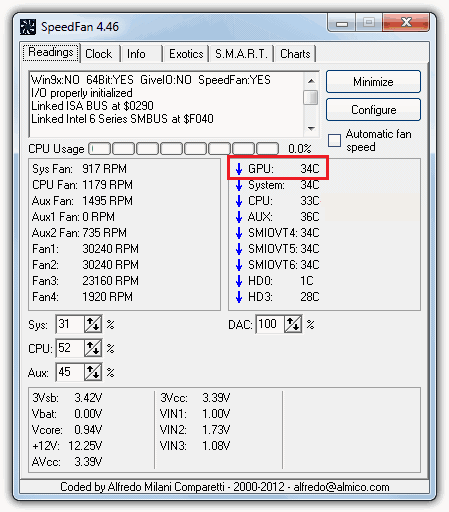
Как справиться с перегревом?
Если раньше никаких трудностей с перегревом вы не испытывали и они начались недавно, то дело, скорее всего, в том, что внутри системного блока скопилась пыль и скопилось ее определенно немало. Что делать? Необходимо избавиться от пыли.
Первым делом выключите компьютер и ОТКЛЮЧИТЕ системный блок от сети. После этого аккуратно снимите боковую крышку (делать это можно только в том случае, если компьютер не находится на гарантии, иначе вы можете лишиться последней) и попробуйте удалить пыль с помощью кисточки. В принципе, можно воспользоваться и пылесосом, но обращаться с ним нужно очень аккуратно, так как есть вероятность случайного повреждения некоторых компонентов. Если данная процедура не помогла, то нужно попробовать снять видеокарту и как следует ее почистить. Если вы этим никогда не занимались прежде, лучше доверьте процедуру тому человеку, которые ее уже проходил.
Если с видеоадаптером все отлично, пыли нет и работает он на пять баллов, возможно, банально не хватает дополнительного охлаждения. Здесь все куда сложнее. Так, неплохо бы заменить корпус системного блока на более крупный, однако данный вариант является очень недешевым решением, поэтому можно ограничиться установкой дополнительных кулеров. Один из них можно повесить на боковую стенку системного блока, благо, там как раз для него предусмотрено крепление. Другой можно установить на выдув теплого воздуха из корпуса. Зачастую эти простые решения раз и навсегда решают проблемы с перегревом. Это особенно актуально для видеокарт с пассивным охлаждением, то бишь радиатором.
Куда реже неполадка с связана с термопастой на чипе видеокарты, которая необходима для правильного отвода тепла с устройства. Возможно, что она исчерпала свой срок и ее необходимо заменить. Вот этого я вам делать не советую, так как процесс не самый легкий и может привести к возникновению дополнительных проблем с работоспособностью карты.
*****А напоследок хотелось бы сказать вот что. Некоторые игры банально не оптимизированы для видеокарт, будь это хоть nVidia, хоть ATI Radeon, хотя еще какая. Недавно мне удалось поиграть в одну из таких игрушек на компьютере с весьма и весьма мощным «железом». Если даже последние игры шли на ура и не приводили к неполадкам, то при загрузке одной простенькой и достаточно старой игрушки из-за перегрева видеокарты появлялся синий экран смерти, после чего компьютер перезагружался. Вот так.